本文主要是介绍(100%成功超详细图文教程)虚拟机VM ware中centos7无法上网及Xshell配置正确但是连接不上本地虚拟机问题汇总,希望对大家解决编程问题提供一定的参考价值,需要的开发者们随着小编来一起学习吧!
前言: 作为linux新手,想必一定会遇到各种各样的网络连接问题,菜鸟阶段总感觉自己的错误网上找不到,一度怀疑自己犯的错别人都没犯过,我晕,折腾一天后终于解决了,前来帮助小伙伴解决心中的疑惑。
如果你的目的是从Xshell连接本地的Linux虚拟机,那么请往下看,当然我会顺带着将虚拟机没网的问题说清楚:
前几天做了几个项目,然后不知为何,Xshell就莫名连接不上我的本地虚拟机了,这让我很麻烦,服务器啥子都用不了了,我可不想直接操作VMware…
首先,你需要判断你的Windows本机是有网的= =,如果宿主机没网就是扯淡了…
判断有网后,然后你需要查看宿主机(本机)的ip是啥子区间:
Win + R,输入CMD即可快速打开DOS,输入ipconfig-all:
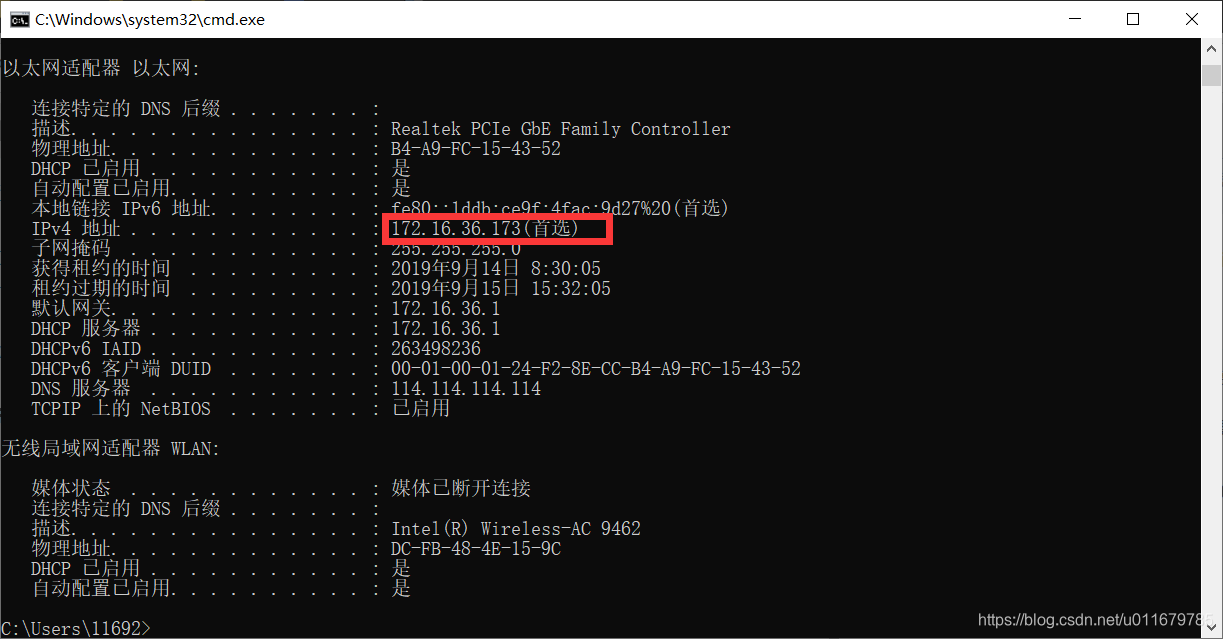
然后打开VM ware,点编辑:
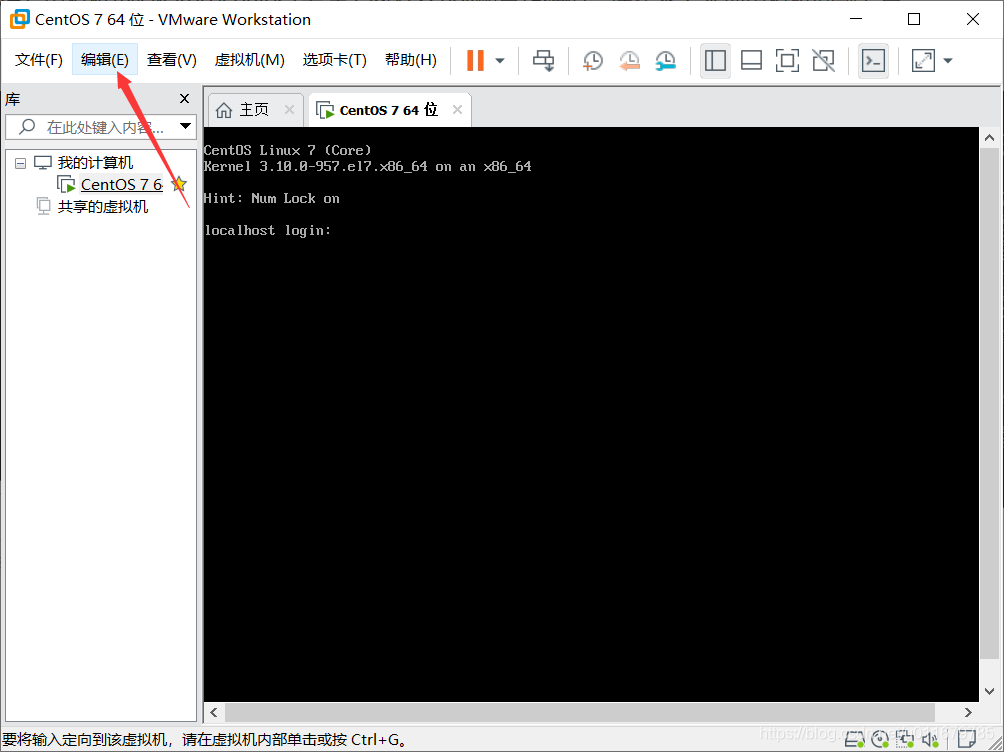
点击虚拟网络编辑器,然后点这里进入管理模式:
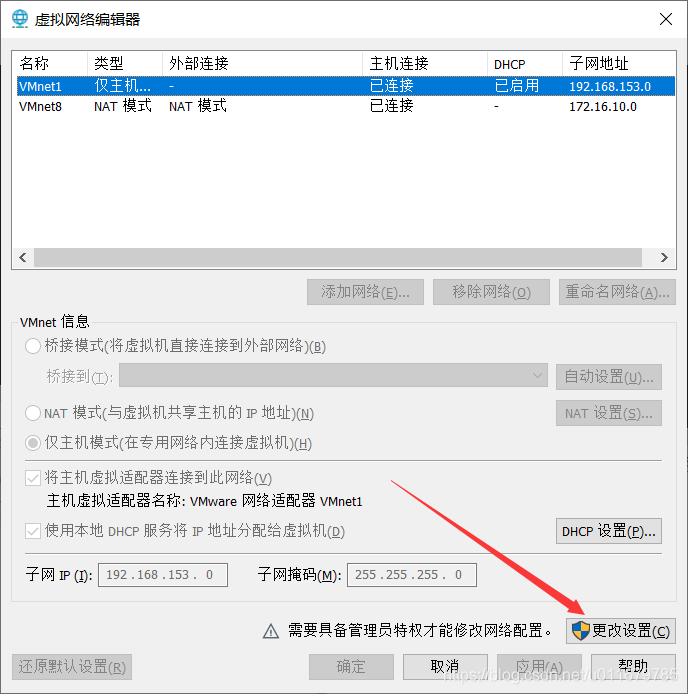
我一直使用Xshell连接不上是因为我不知道将linux和本机的ip调成一个局域网,所以造成了连接失败,我本机IP是:172.16.36.173,那么你的centos7则必须是172.16.XXX.XXX,第一个XXX不可以是36,否则就抢了本机的了,还是连不上网(我都试过了),我索性将虚拟机的ip设置成了172.16.10.10,这样就保证了在同一个局域网下,又不抢占宿主机的ip了,点击NAT设置:
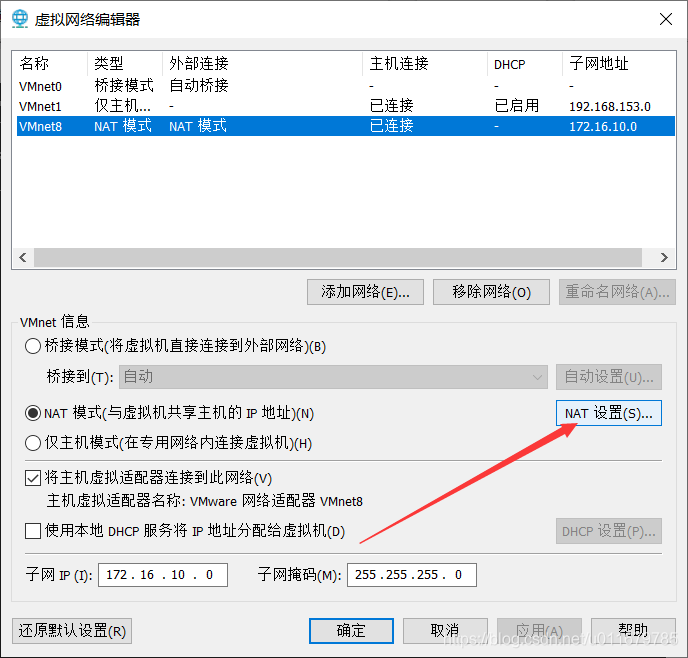
网关前三块不变,最后一位改成2
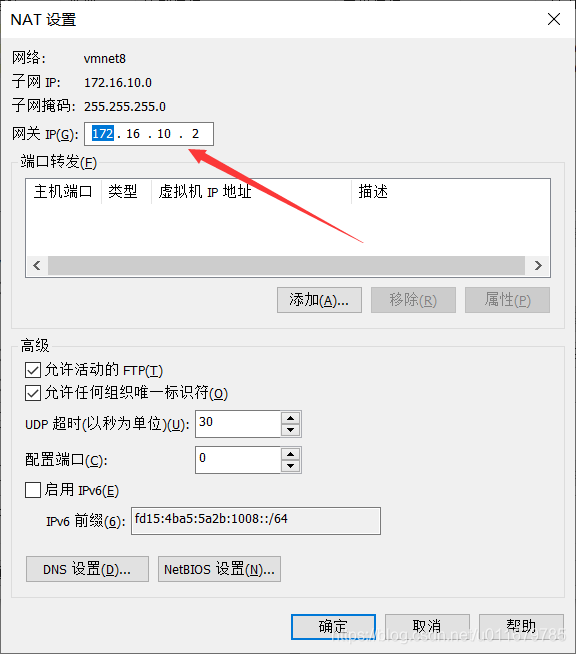
确定,然后把IP改成前面说的:172.16.10.10:
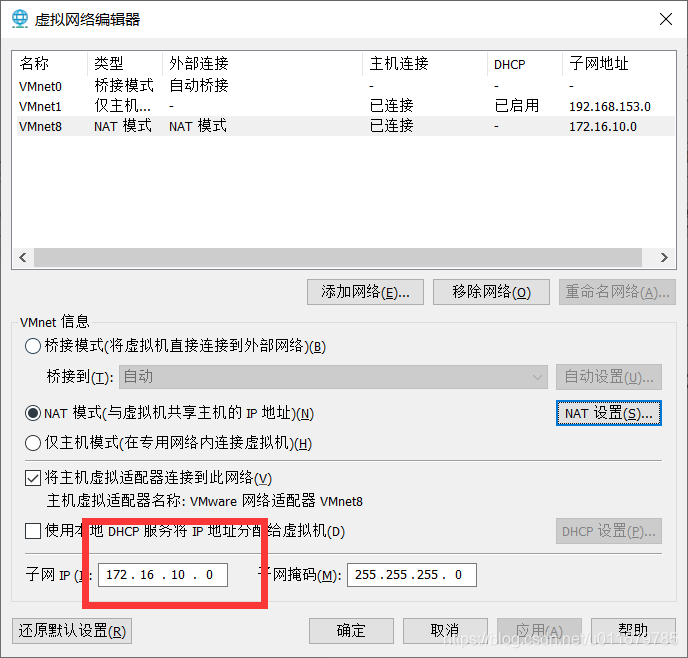
子网掩码不用管,一般都是C类网,写成255.255.255.0就完事了
有的同学问DNS是啥玩意,这个DNS就像班主任,班里的同学名字都认识,你想去其他班里中找你的吕朋友,你只需要告诉他你吕朋友的名字,然后班主任就会将名字转换成她的学号,然后快速找到你吕朋友,然后将吕朋友带给你(虽然与现实不符,但是大家假设必须转换成学号才能找到同学)。我们平时都喜欢在浏览器地址栏写www.baidu.com,www.taobao.com,虽然写的很爽,但是其实服务器是不认识你这个域名的,他们只认识IP地址,因为IP地址才是互联网的门牌号,可是这样我们就不得不输入网站就背网站的IP地址,这太傻了,所以就必然需要一种东西将我们熟知的网站名字和IP地址关联到一起,这就是DNS(域名解析器)的作用了,有时候你在Linux输入ping www.baidu.com,它可能100%丢包,但是输入ping 14.215.177.39,就可以ping通,这就是DNS没配置,所以才找不到地址的。。大家明白了吗?
所以常用的DNS有很多,我们一般就用114的了,不是因为快,是因为好记:114.114.114.114…
准备工作做好了,然后我们打开虚拟机,输入cd /etc/sysconfig/network-scripts/,输入vi ens-33,当然,这个ens-33是我的网卡名字,每个人都可能不同,输入ls,看看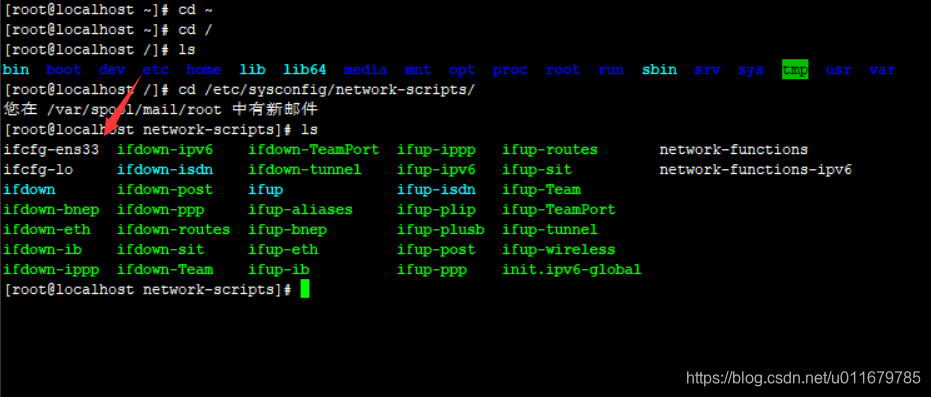
通常centos7及以上都是ens开头,所以通过vi编辑器就可以进入小黑框,输入i进入插入模式:
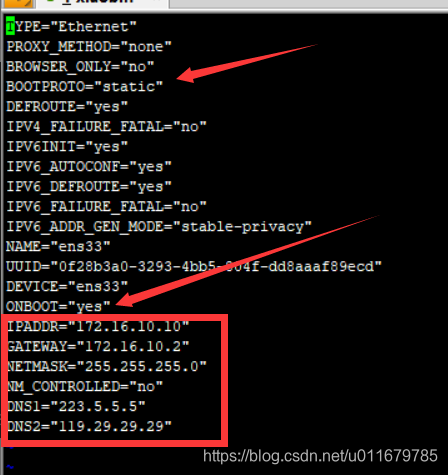
BOOTPRO改成static,DHCP是不行滴,这个东西某些同学可能不知道啥意思,
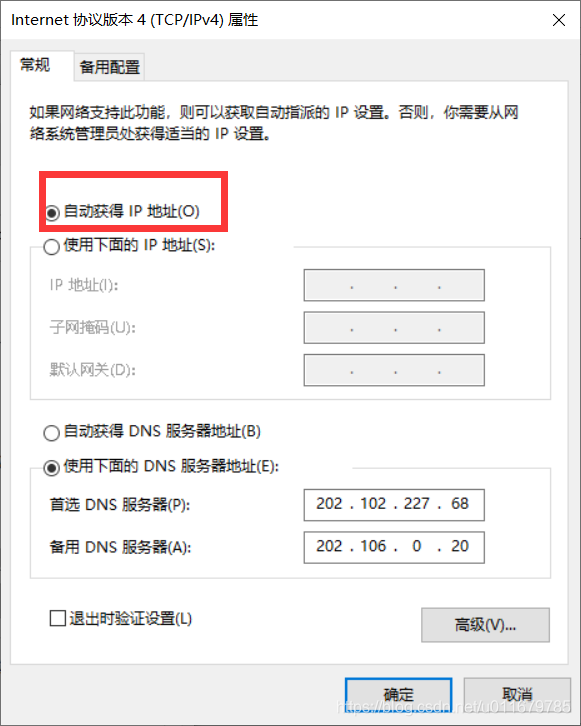
windows这个自动获取IP地址你应该很熟悉吧,它的底层就是通过DHCP自动找到并且给你返回一个IP地址。
ONBOOT一定改成yes
然后就是IPADDR改成你的IP地址,还记得虚拟网络编辑器中我们将IP改成了:
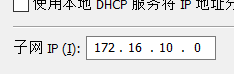
所以我们不能写成0,前面说了,为了方便我们就将IP设置为172.16.10.10,这就很好记了对吧
GATEWAY是你的网关,NETMASK是子网掩码,后面那三个可以照抄。
设置完了按Esc,输入:wq!,然后再ping www.baidu.com,绝对没毛病!全程都是很丝滑滴,这时打开Xshell,ip输入你在虚拟机中配置的IP地址:
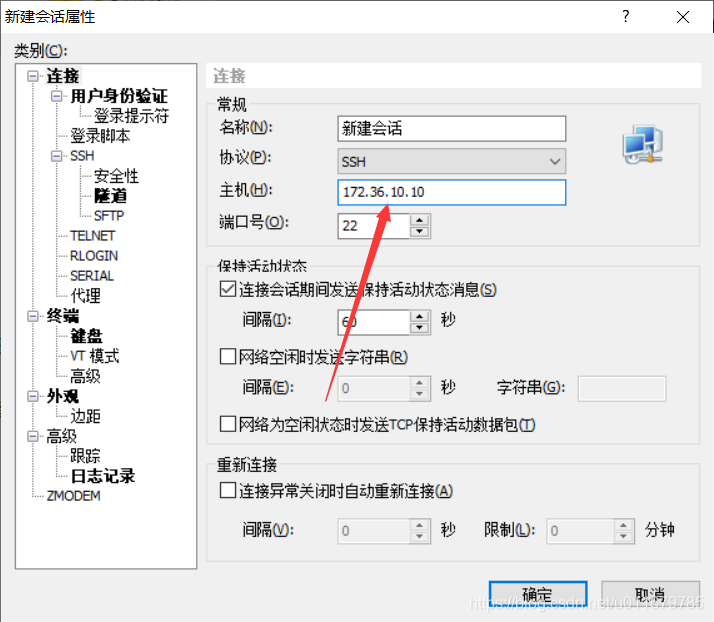
点击确定就可以了点击链接输入用户名和密码就完事了!~
保证全程都是这样配置下来的应该是没有可能会报错的,因为这个配置其实很简单,只需要用心不要写错了就没问题~
这篇关于(100%成功超详细图文教程)虚拟机VM ware中centos7无法上网及Xshell配置正确但是连接不上本地虚拟机问题汇总的文章就介绍到这儿,希望我们推荐的文章对编程师们有所帮助!








